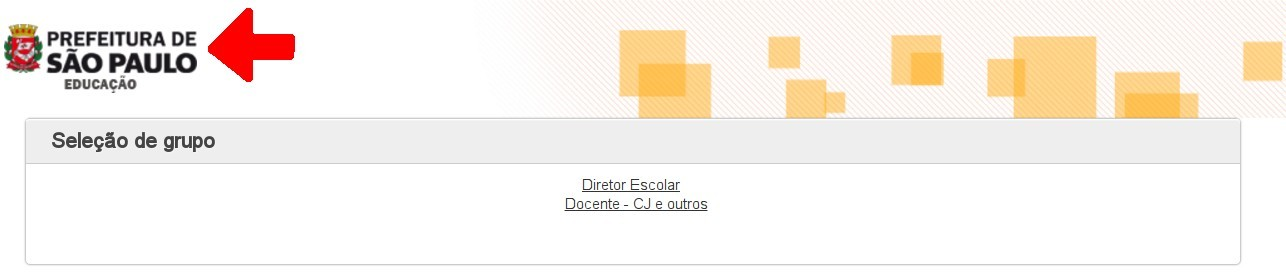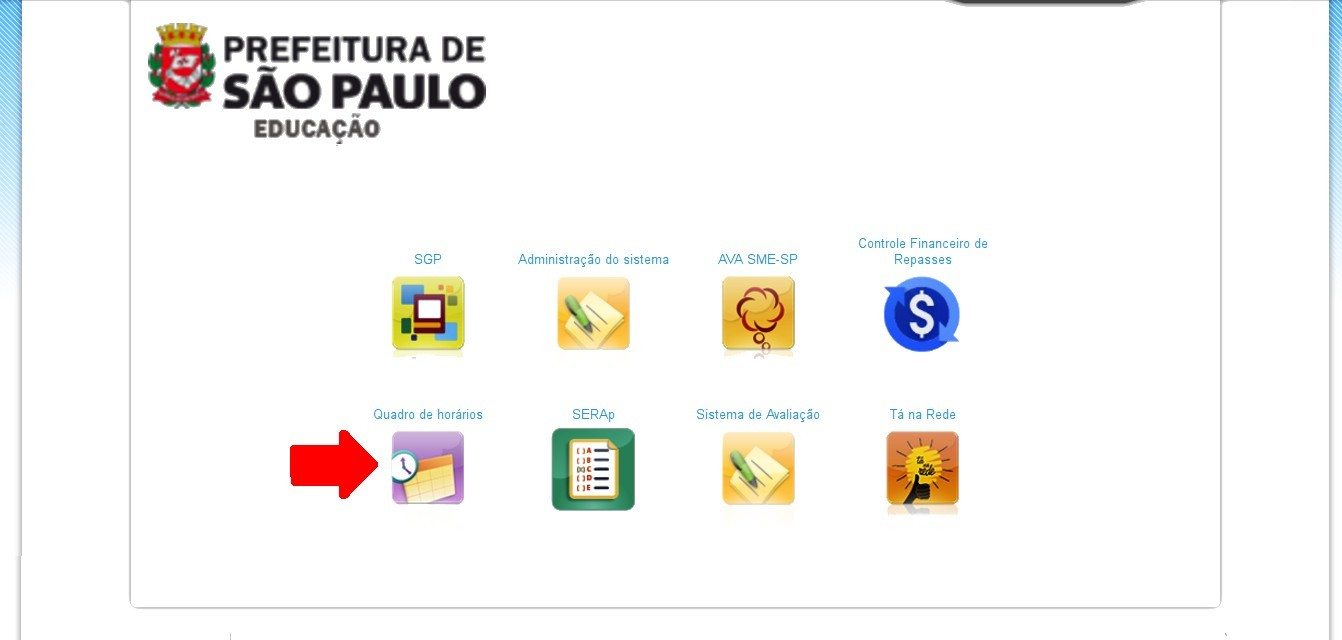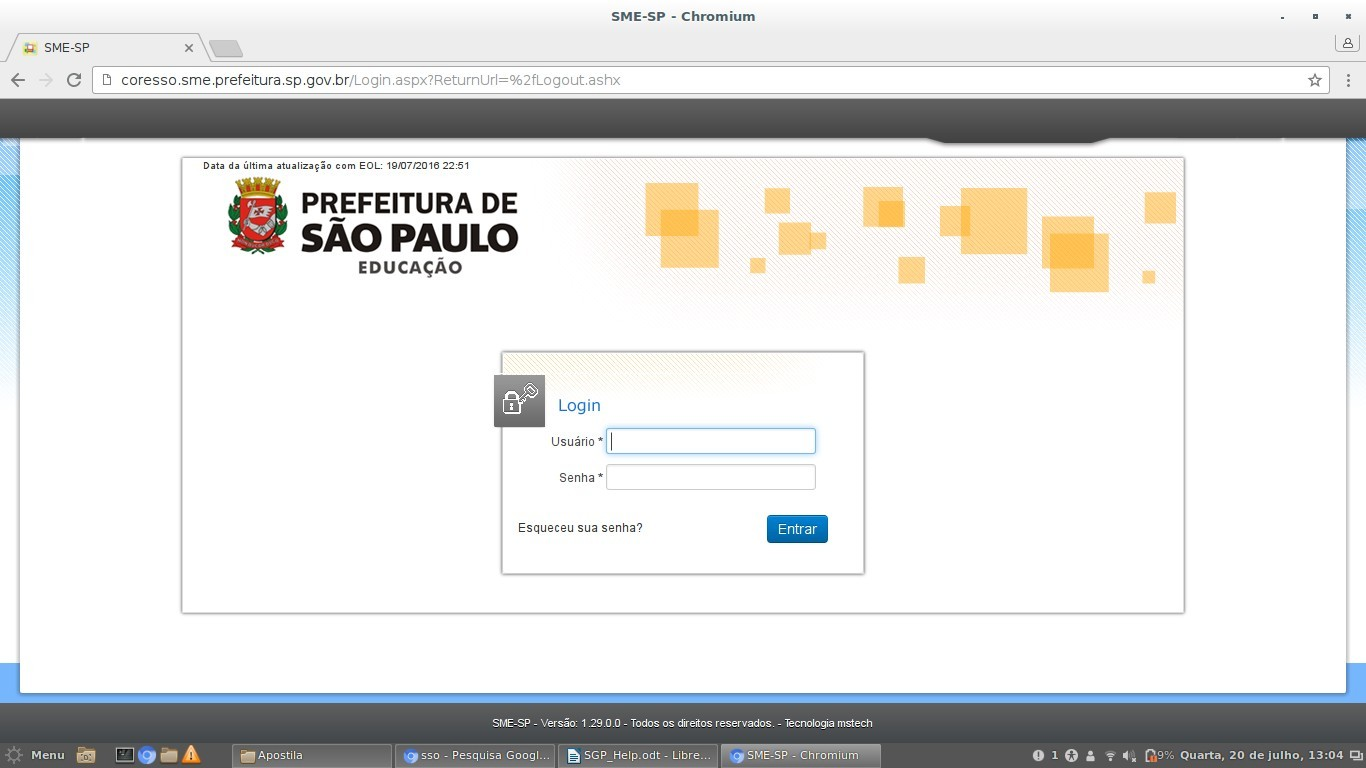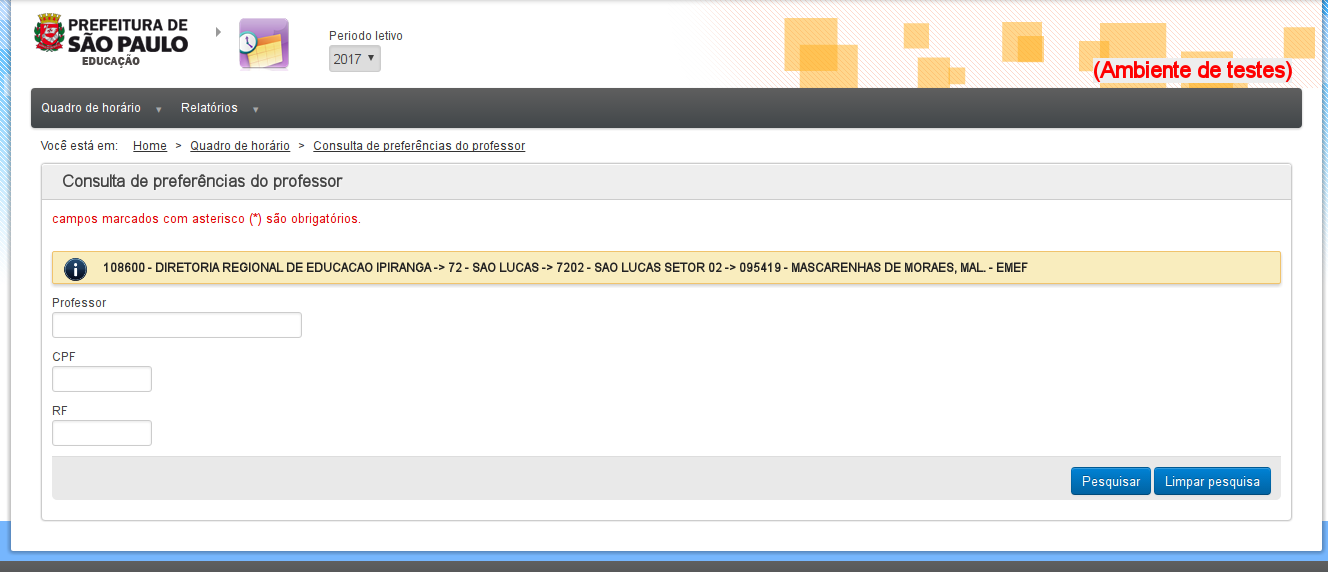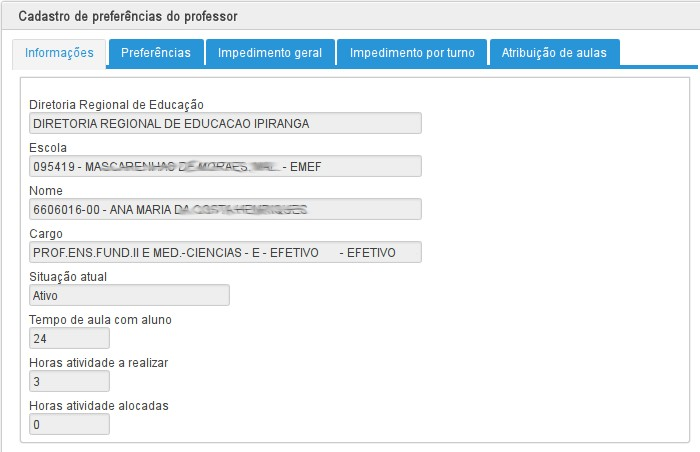Quadro de Horários
O que é quadro de horários?
O Quadro de Horários é um programa que tem como principal objetivo auxiliar os Gestores das Ues a organizarem o Horário dos professores.
1º Quem usa o Sistema?
O Quadro de Horários pode ser usado por quaisquer da Unidades de Ensino Fundamental e Médio, bem como as EMEBs
2º Ícones O Quadro de Horários tem como ícone:
Como posso acessar o Quadro de Horários?
Você pode entrar diretamente o Quadro de Horários através do endereço:
http://quadrodehorarios.sme.prefeitura.sp.gov.br/Index.aspx ou no endereço do CoreSSO:
http://coresso.sme.prefeitura.sp.gov.br/AreaAdm/Login.aspx
na janela que se abre, digite RF e senha.
Se o Sistema abrir no SGP, clique no Logo da SME para ir para o Menu:
Depois clique no ícone do Quadro de Horários:
A senha para acessar o Quadro de Horários é a mesma do SGP. Caso você não saiba tente os quatros últimos dígitos do RF, ou procure sua DRE.
O que é CoreSSO?
Descrição do Sistema
O CoreSSO ou (Core Single Sign ON – Núcleo de Acesso Único) é um programa que controla o acesso de todos os Servidores a quaisquer dos programas de SME não providos pela PRODAM e que ficam hospedados em servidores de SME.
A função do CoreSSO é que depois de entrar uma vez em 5 quaisquer dos Sistemas a pessoa não precise digitar novamente a senha para acessar um novo programa. Assim por exemplo, se um servidor acessou o Serap vai digitar seu RF e senha. Mas depois se quiser acessar o SGP, não precisará digitar a senha novamente.
Problemas de CoreSSO
Problemas gerados pelo CoreSSO, dado suas características, vão fazer a pessoa perder o acesso a todos os sistemas. Caso isso ocorra,o servidor perderá acesso a todos os sistemas que ele controla.
Principais acessos de programas controlados pelo CoreSSO
- SGP;
- Serap;
- AVA;
- BlueControl e BlueMonitor;
- Plateia;
- Sistema de Avaliação;
- Quadro de Horários;
- Tá na Rede;
- PTRF;
- Diário do Supervisor;
- Gestão de Acervo;
- Permissões.
Observações Gerais
Veja algumas observações sobre a organização do Horário pelo Sistema:
1º Operador do Sistema
Qualquer servidor pode ser designado para usar o Quadro de Horários para montar o Horário da UE.
- A experiência em fazer Horários para Escola ajuda muito,porém, não é pré-requisito;
- A pessoa que for fazer o Horário precisa de tempo para cadastrar informações que não migram do EOL e/ou SGP;
- A pessoa deve ter tempo para ler este manual e/ou entender o Sistema.
2º Professores da UE
A lista de professores com sua atribuição é feita mediante migração do EOLxSGP.
Caso algum professor da UE não esteja na Lista verificar atribuição no EOL e migração para o SGP.
3º Opção de Horários
Antes de sentar-se para fazer o Horário, deve-se ter em mãos a opção de horário do professor para digitação.
Cadastro de Opção de Horário
Clique em Quadro de Horário → Preferências do Professor:
Você pode ignorar o nome e CPF, digite o RF do Professor e clique em Pesquisar :
Para acrescentar a Opção de Horário do professor clique em alterar ( )
A janela que se abre tem um conjunto são:
Informações somente-leitura para conferência.
- Diretoria Regional de Educação
- Escola
- Nome (do Professor)
- Cargo
- Situação atual
- Tempo de aula com aluno (Aulas Atribuídas)
- Horas atividade a realizar (HI/HA)
- Horas atividade alocada (HI/HA já cadastradas).
Preferências
- Cor do Professor (Código Hexadecimal para destacar o Professor),ao clicar aparece um quadro para escolher a cor
- Abreviatura, Caso o Administrador do Horário não preencha o sistema criará algo.
- Janelas entre aulas, se haverá ou não em caso de necessidade. 5 Caso esteja marcada será mais fácil de fazer o horário. Pode-se usar as Janelas como HI/HA
- Aula(s) Dobradinha(s), se ocorrer de serão em sequência ou não.
Impedimento Legal Limitação de Horários por conta do acúmulo. Escolhe-se o Motivo (Acúmulo de Cargos) depois clica-se no horário e nos quadradinhos dos dias da semana. Por fim, Salvar.
Impedimento por Turno
Para facilitar o registro pode-se Bloquear o turno inteiro, e não apenas um Horário.
Atribuição de Aulas
Lista de atribuição de aulas migradas do EOL. Se houver algum erro de Atribuição mudar o EOL para que reflita no Quadro de Horários.